- Преподавателю
- Информатика
- Статья Создание Базы данных на уроке информатики
Статья Создание Базы данных на уроке информатики
| Раздел | Информатика |
| Класс | - |
| Тип | Другие методич. материалы |
| Автор | Фоминова Н.А. |
| Дата | 19.08.2015 |
| Формат | doc |
| Изображения | Есть |
Создание базы данных
МБОУ Медведская ООШ
Учитель математики и информатики Фоминова Н.А.
Квалификационная категория: первая
Содержание
Введение 3
1. Анализ БД «Приёмная комиссия» 4
2 Создание базы данных «Приёмная комиссия» 8
2.1 Создание таблиц 8
2.2 Определение связей между таблицами 10
2.3 Проектирование запросов 12
2.4 Проектирование форм 14
2.5 Создание отчетов 16
2.6 Создание формы-меню 17
Заключение 19
Список используемой литературы 20
Введение
Access - это гибкая программа, позволяющая работать как с простыми, так и со сложными базами данных.
База данных - это организованная структура, предназначенная для хранения информации. Примером очень простой базы данных может служить телефонная книга или ваша чековая книжка. Книга учета заказов, счетов, платежей компании - это образцы более сложных баз данных. В качества примера можно также привести журнал встреч торгового представителя с заказчиками или записями о намеченных планах.
Access - это реляционная база данных, то есть база данных, которая позволяет определять отношение между различными категориями информации (как, например, между данными о клиентах и данными об их заказах). Кроме данных база содержит методы и средства, позволяющие каждому из сотрудников оперировать только с теми данными, которые входят в его компетенцию.
С понятием база данных тесно связано понятие системы управления базой данных (СУБД). Это комплекс программных средств, предназначенных для создания структуры новой базы данных, наполнения ее содержимым, редактирования содержимого и визуализации информации. Под визуализацией информации базы понимается отбор отображаемых данных в соответствии с заданным критерием, их упорядочение, оформление и последующая выдача на устройство вывода или передача по каналам связи.
В мире существует множество систем управления базами данных не смотря на то, что они могут по-разному работать с разными объектами и предоставляют пользователям различные функции и средства, большинство СУБД опираются на единый устоявшийся комплекс основных понятий. Это дает нам возможность рассмотреть одну систему и обобщить ее понятия, приемы и методы на весь класс СУБД. В качестве такого учебного объекта мы выберем СУБД Microsoft Access.
1. Анализ БД «Приёмная комиссия»
Разработка базы данных состоит из двух этапов: проектирования БД и создания БД. Проектирование включает в себя:
-
системный анализ предметной области;
-
анализ данных и построение модели данных.
Работа начинается с системного анализа предметной области. В данном случае предметной областью является приемная кампания в университете.
В этой системе выделим следующие элементы: «Абитуриенты», «Приемная комиссия».
Абитуриенты - это выпускники школ и других средних учебных заведений, решившие поступать в данный университет.
Приемная комиссия - это административное подразделение университета, занимающееся организацией приема в вуз. Весь процесс взаимодействия в ходе приемной кампании между абитуриентами и приемной комиссией будем рассматривать как сложное информационное взаимодействие, включающее передачу абитуриентами анкетных данных приемной комиссии, информирование абитуриентов об условиях приема, прием экзаменов и выставление оценок. В самом общем виде схема такой системы выглядит следующим образом:

Рисунок 1 - Схема системы Приемная комиссия
Во-вторых, определим в данной системе место нашей будущей компьютерной информационной системы (ИС). Проектируемая ИС является средством информационного обеспечения работы членов приемной комиссии и может рассматриваться в качестве ее подсистемы.
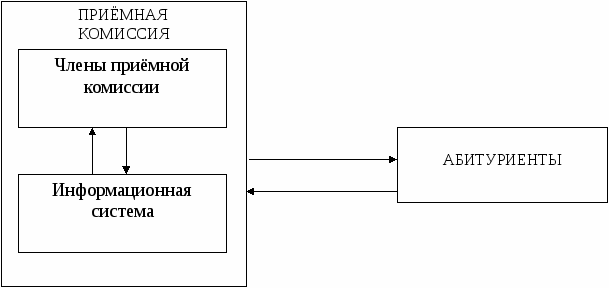
Рисунок 2 - ИС Приемная комиссия
Члены приемной комиссии - это персонал, включающий в себя административных работников и экзаменаторов.
Основная функция информационной системы - обеспечить хранение и оперативную обработку всей поступающей информации в ходе приемной кампании, а также подготовку документов: списков, справок, ведомостей, отчетов и пр.
Приемная кампания в вузе - это процесс, происходящий во времени. Разделим его на последовательные этапы. Таких этапов четыре:
-
Подготовительный этап;
-
Этап приема документов у абитуриентов;
-
Этап приема экзаменов;
-
Этап зачисления в университет.
Отметим для каждого из этих четырех этапов происходящие информационные процессы:
Таблица 1- Этапы работы приемной комиссии
Этап
Информационные процессы
1. Подготовительный этап
-
подготовка информации о структуре университета и условиях приема;
-
выдача этой информации абитуриентам
2. Этап приема документов
-
сбор анкетных и других данных у абитуриентов и их систематизация;
-
присваивание каждому абитуриенту собственного идентификатора - регистрационного номера
3. Этап приема экзаменов
-
получение информации об уровне знаний абитуриентов в процессе сдачи экзаменов, ее сбор и систематизация;
-
выдача абитуриентам информации о результатах сдачи экзаменов
4. Этап зачисления в университет
-
обработка результатов сдачи экзаменов;
-
принятие решения о зачислении;
5. Этап выдачи информации
-
выдача абитуриентам информации о результатах зачисления
-
Подготовительный этап.
На этом этапе от нашей ИС в первую очередь потребуются сведения о плане приема в университет: на каких факультетах какие специальности открыты для поступления; сколько человек принимается на каждую специальность. Кроме того, абитуриентов (и их родителей) интересует, какие вступительные экзамены сдаются на каждом факультете.
Факультеты (КОД ФАК, ФАКУЛЬТЕТ, ЭКЗАМЕН_1, ЭКЗАМЕН_2, ЭКЗАМЕН_3)
Специальности (КОД СПЕЦ, СПЕЦИАЛЬНОСТЬ, КОД_ФАК, ПЛАН)
-
Этап приема документов у абитуриентов.
В это время абитуриенты пишут заявления о допуске к поступлению, сдают необходимые документы (копию паспорта, школьного аттестата и другие), заполняют анкету. Каждому абитуриенту присваивается его личный идентификатор - регистрационный номер. Далее под этим номером он будет фигурировать во всех документах.
Абитуриенты (РЕГ_НОМ, КОД_СПЕЦ, МЕДАЛЬ, СТАЖ)
Анкеты (РЕГ_НОМ, ФАМИЛИЯ, ИМЯ, ОТЧЕСТВО, ДАТА_РОЖД, ГОРОД, УЧ_ЗАВЕДЕНИЕ)
-
Этап приема экзаменов.
Основная информация, представляющая интерес на этом этапе, - результаты сдачи экзаменов абитуриентами.
Оценки (РЕГО_НОМ, ОЦЕНКА_1, ОЦЕНКА_2, ОЦЕНКА_3)
-
Этап зачисления в университет.
Здесь нас будет интересовать окончательный список с информацией о том, кто из абитуриентов принят в университет, а кто - нет:
Итоги (РЕГО_НОМ, ЗАЧИСЛЕНИЕ)
Чтобы эти шесть таблиц представляли собой систему, между ними должны быть установлены связи.
Фактически связи уже имеются через общие имена полей. Первые два отношения связаны между собой кодом факультета, второе и третье - кодом специальности, а три последних - регистрационным номером.
Для явного указания связей между таблицами должна быть построена схема базы данных. В схеме указывается наличие связей между таблицами и тип связей.
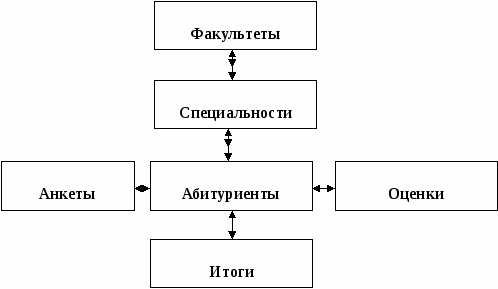
Рисунок 3 - Связи между таблицами
В схеме использованы два типа связей: один к одному и один ко многим. Первый обозначен двунаправленной одинарной стрелкой, второй - одинарной стрелкой в одну и двойной в другую сторону. При связи «один к одному» с одним экземпляром записи в одной таблице связан один экземпляр записи в другой таблице. Одна запись об абитуриенте связана с одним списком оценок. При наличии связи «один ко многим» одна запись в одной таблице связана с множеством записей в другой таблице. С одним факультетом связано множество специальностей, а с одним специальностью - множество абитуриентов, поступающих на эту специальность.
Связь «один ко многим» - это связь между двумя соседними уровнями иерархической структуры. А таблицы, связанные отношениями «один к одному», находятся на одном уровне иерархии. Все эти четыре таблицы могут быть объединены в одну таблицу, поскольку главный ключ у них один - «РЕГ_НОМ».
Организация связей между таблицами обеспечивает одно важное качество базы, данных, которое называется целостностью данных.
Система не допустит, чтобы одноименные поля в разных связанных между собой таблицах имели разные значения. Ввод данных автоматически контролируется. В связанных таблицах может быть установлен режим каскадной замены: если в одной из таблиц изменяется значение поля, по которому установлена связь, то в других таблицах автоматически изменятся значения одноименных полей. Аналогично действует режим каскадного удаления: достаточно удалить запись из одной таблицы, чтобы связанные записи исчезли из всех остальных таблиц. Это естественно, поскольку, например, если закрывается какой-то факультет, то исчезают и все его специальности. Или если у абитуриента сменили регистрационный номер в таблице «Абитуриенты», то автоматически его номер должен обновиться и в других таблицах.
2 Создание базы данных «Приёмная комиссия»
2.1 Создание таблиц
Создание базы данных начинается с открытия файла, в котором она будет храниться. Для этого в MS Access нужно произвести следующие действия:
выполнить команду => Файл => Создать БД => Новая БД; => в файловом окне указать путь и имя файла «Приемная комиссия».
После этого на экране откроется основное окно с заголовком «Приемная комиссия: база данных». Дальнейшая работа состоит из двух этапов:
-
построение структур таблиц;
-
ввод данных в таблицы.
Сначала надо описать структуры таблиц. Следует начать с таблиц, которые создаются на первом, подготовительном этапе работы приемной комиссии. Главной здесь является таблица «Факультеты ».
Таблица 2 - Факультеты
Имя поля
Тип поля
Длина (формат)
КОД_ФАК
Текстовый
2
ФАКУЛЬТЕТ
Текстовый
30
ЭКЗАМЕН 1
Текстовый
30
ЭКЗАМЕН 2
Текстовый
30
ЭКЗАМЕН 3
Текстовый
30
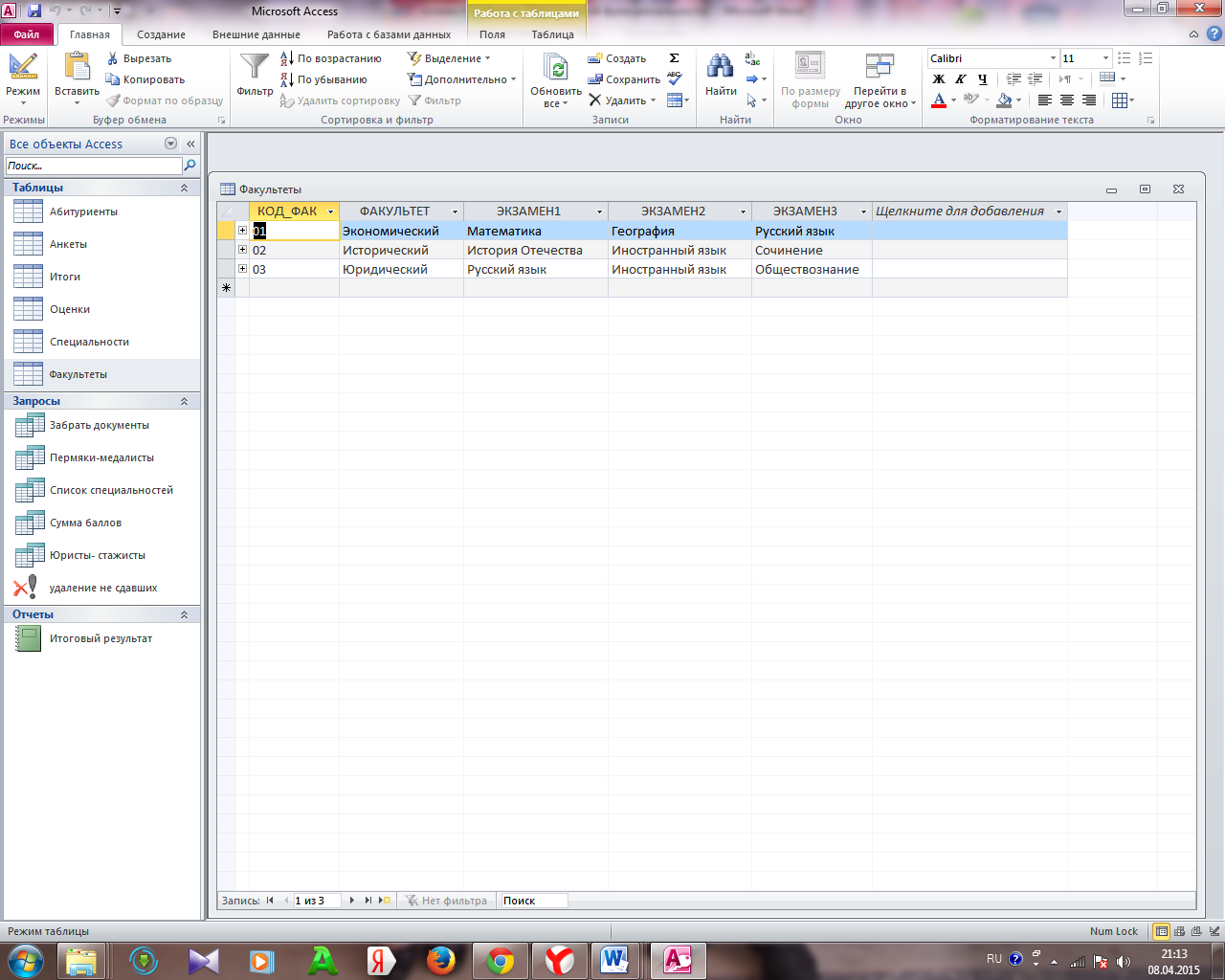
Рисунок 4 - Факультеты
После выполненных действий на вкладке «Таблицы» окна базы данных появятся название созданной таблицы «Факультеты».
Далее с помощью конструктора описывается структура таблицы «Специальности».
Таблица 3 - Специальности
Имя поля
Тип поля
Длина (формат)
КОД_СПЕЦ
Текстовый
3
СПЕЦИАЛЬНОСТЬ
Текстовый
30
КОД_ФАК
Текстовый
2
ПЛАН
Числовой
Целый
После выполненных действий на вкладке «Таблицы» окна базы данных появятся название созданной таблицы «Специальности».
Теперь организуется ввод данных в эти таблицы. Вводить данные можно непосредственно в бланк таблицы или в режиме формы. Использовать форму для ввода данных и просмотра таблицы удобно в тех случаях, когда в таблице очень много полей и запись в развернутом виде не помещается на экране.
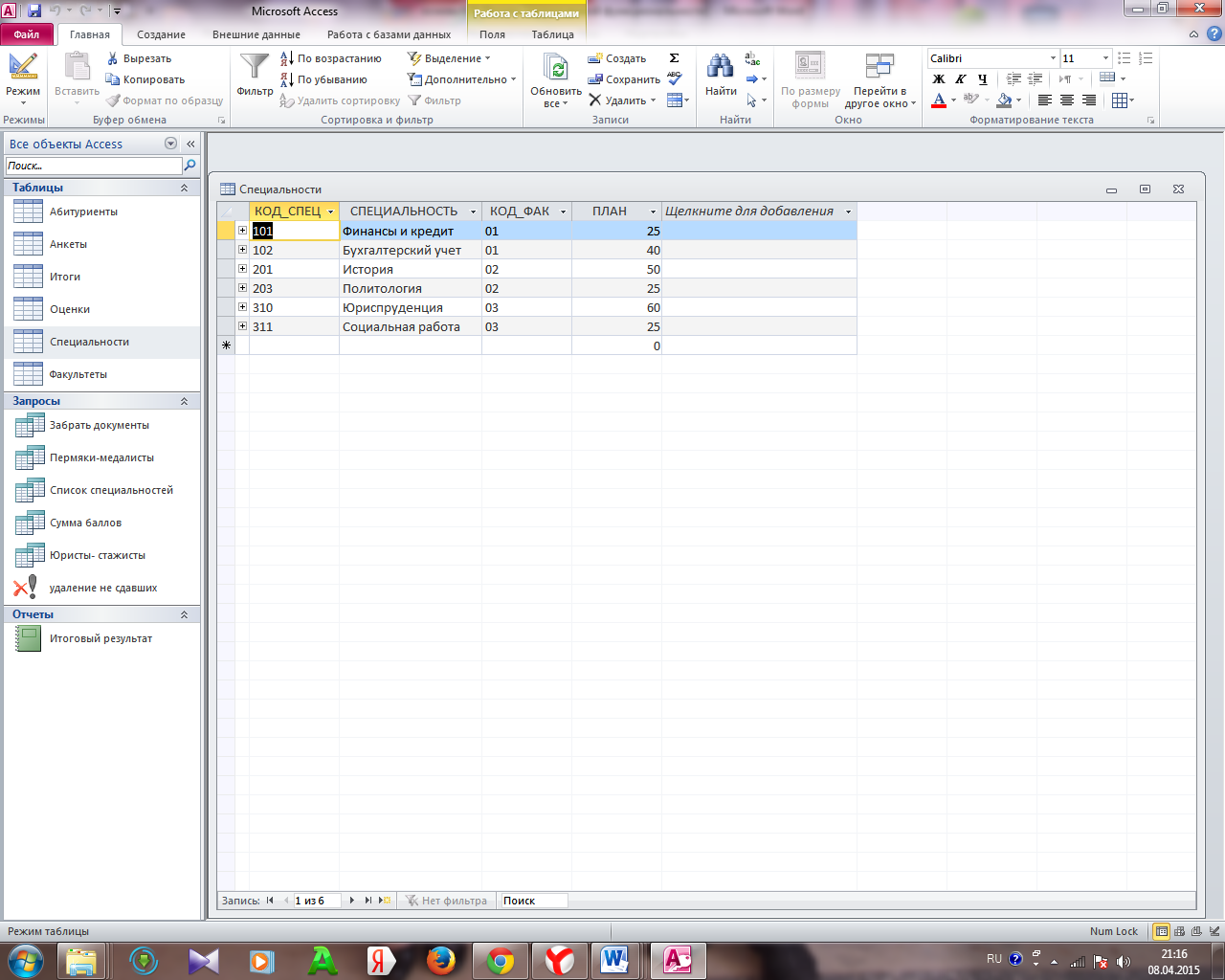
Рисунок 5 - Специальности
Аналогичным способом создаются таблицы «Абитуриенты» и «Анкеты», а так же «Оценки» и «Итоги».
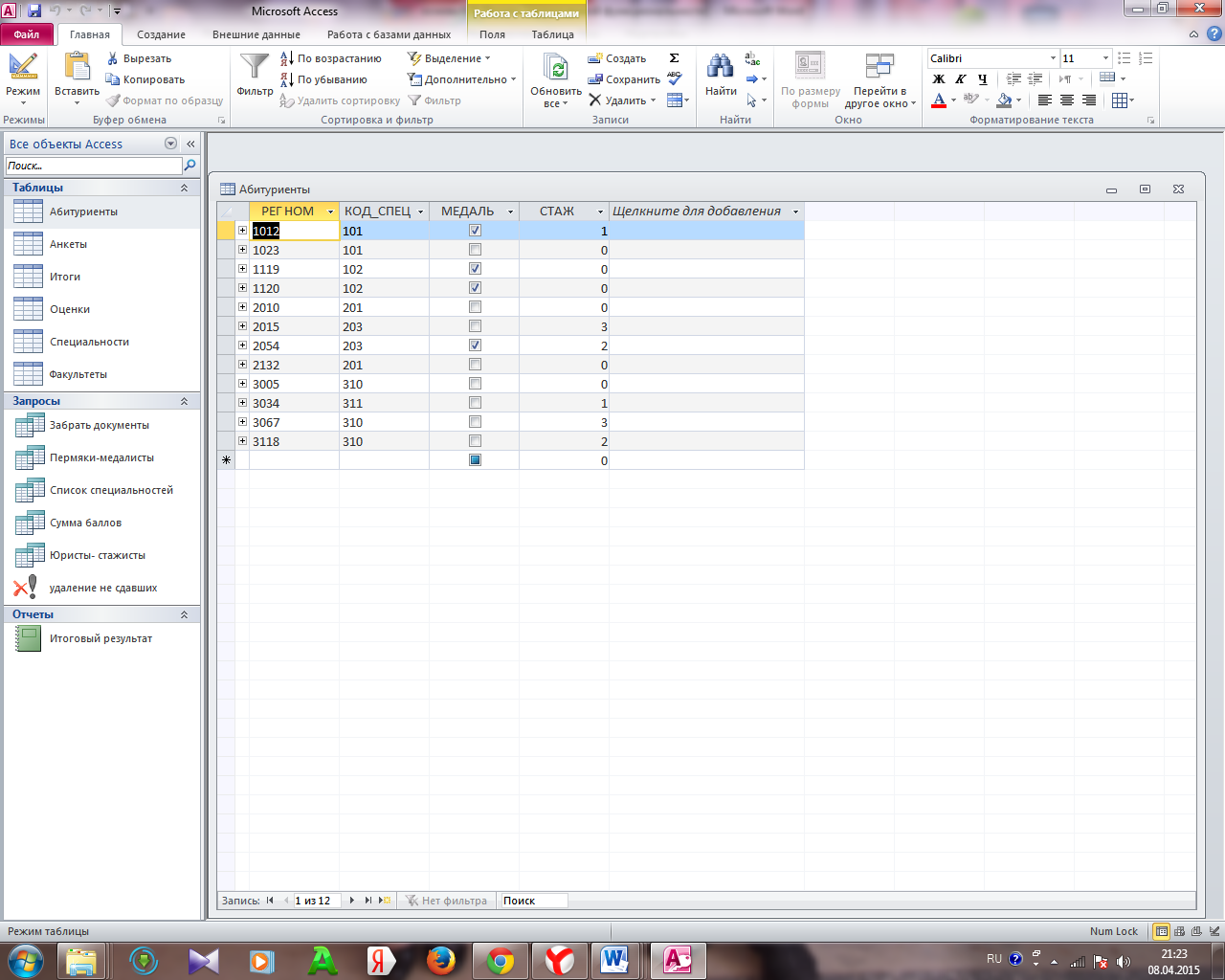
Рисунок 6 - Абитуриенты
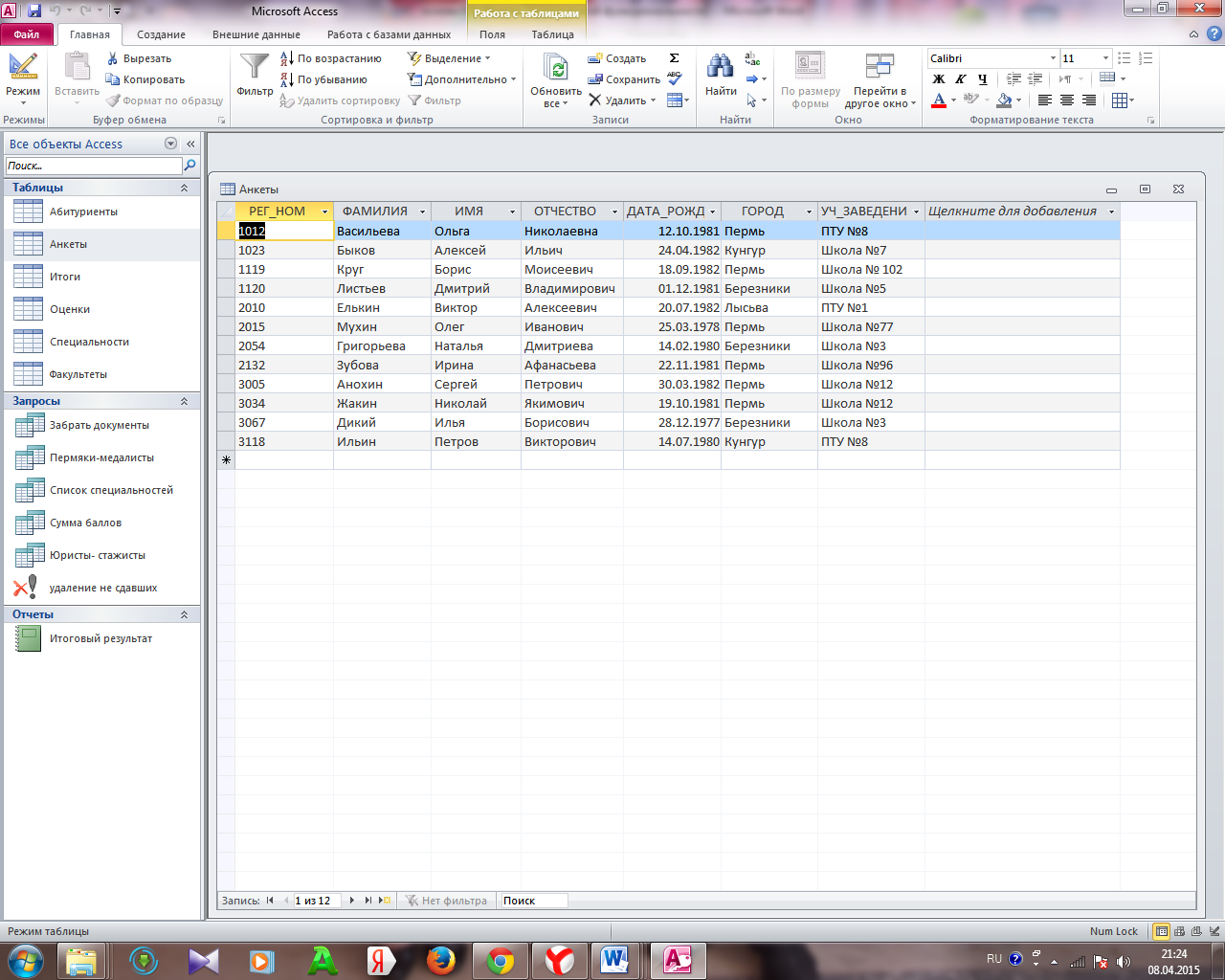
Рисунок 7 - Анкеты
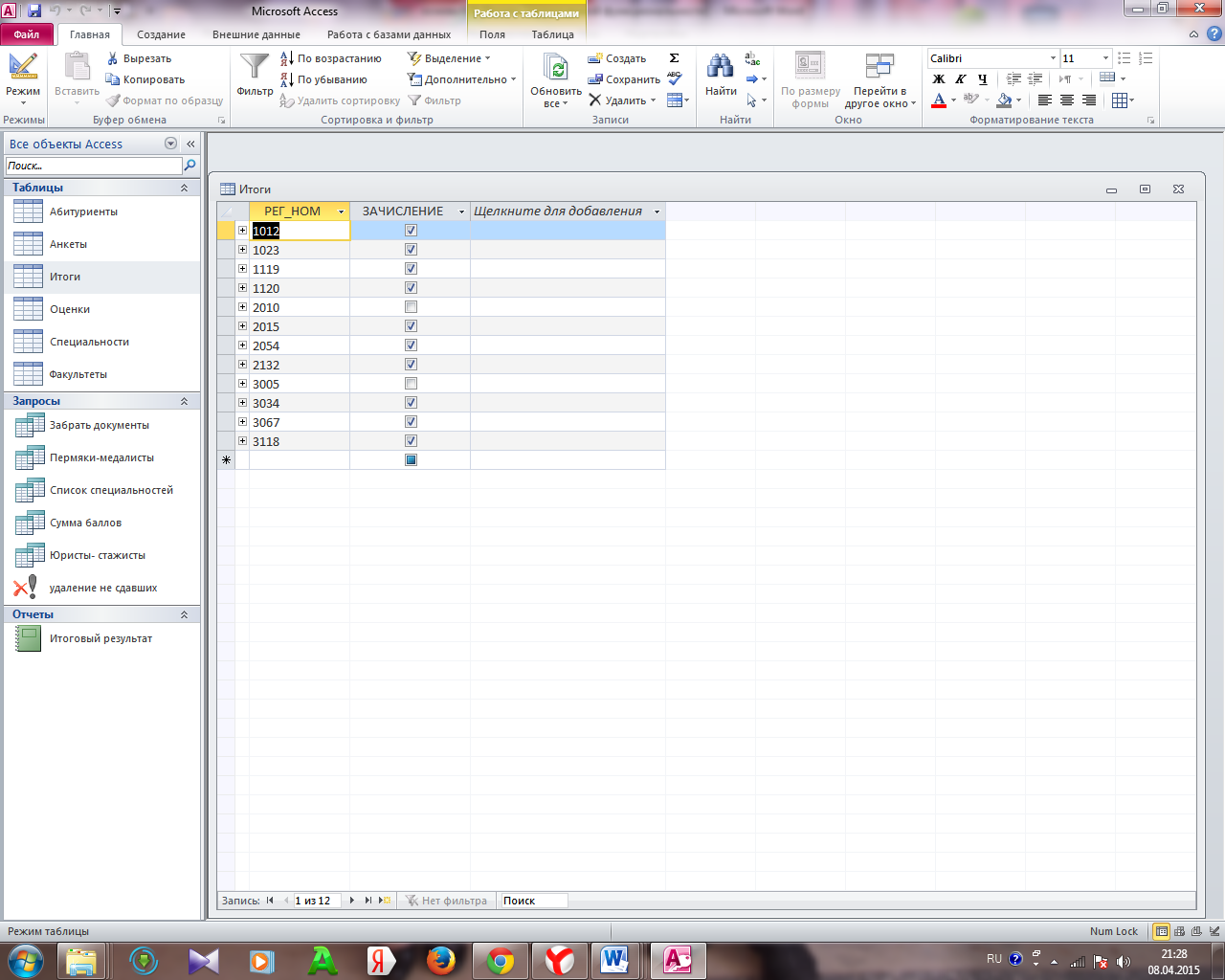
Рисунок 8 - Итоги
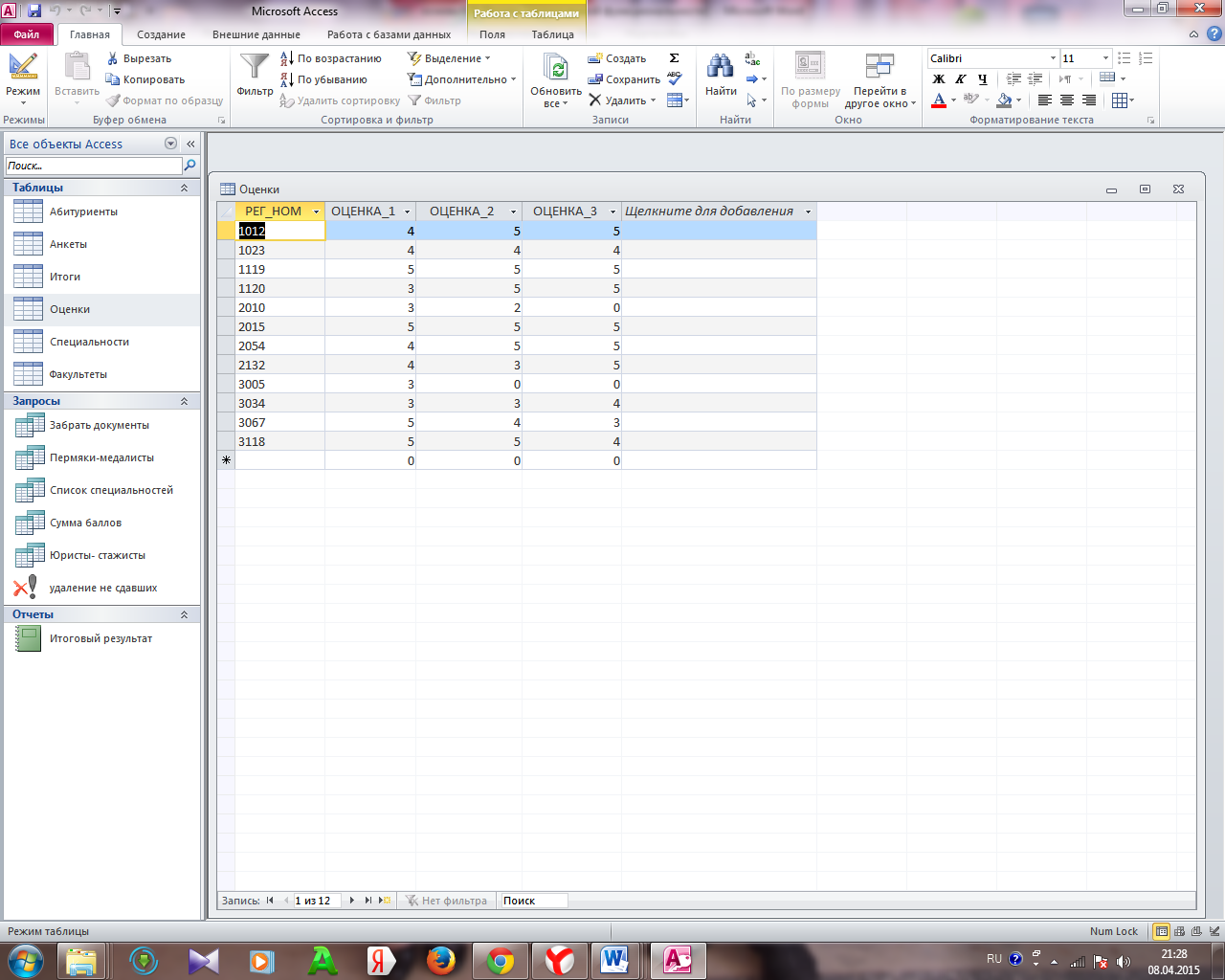
Рисунок 9 - Оценки
2.2 Определение связей между таблицами
Эта задача выполняется в окне Схема данных.
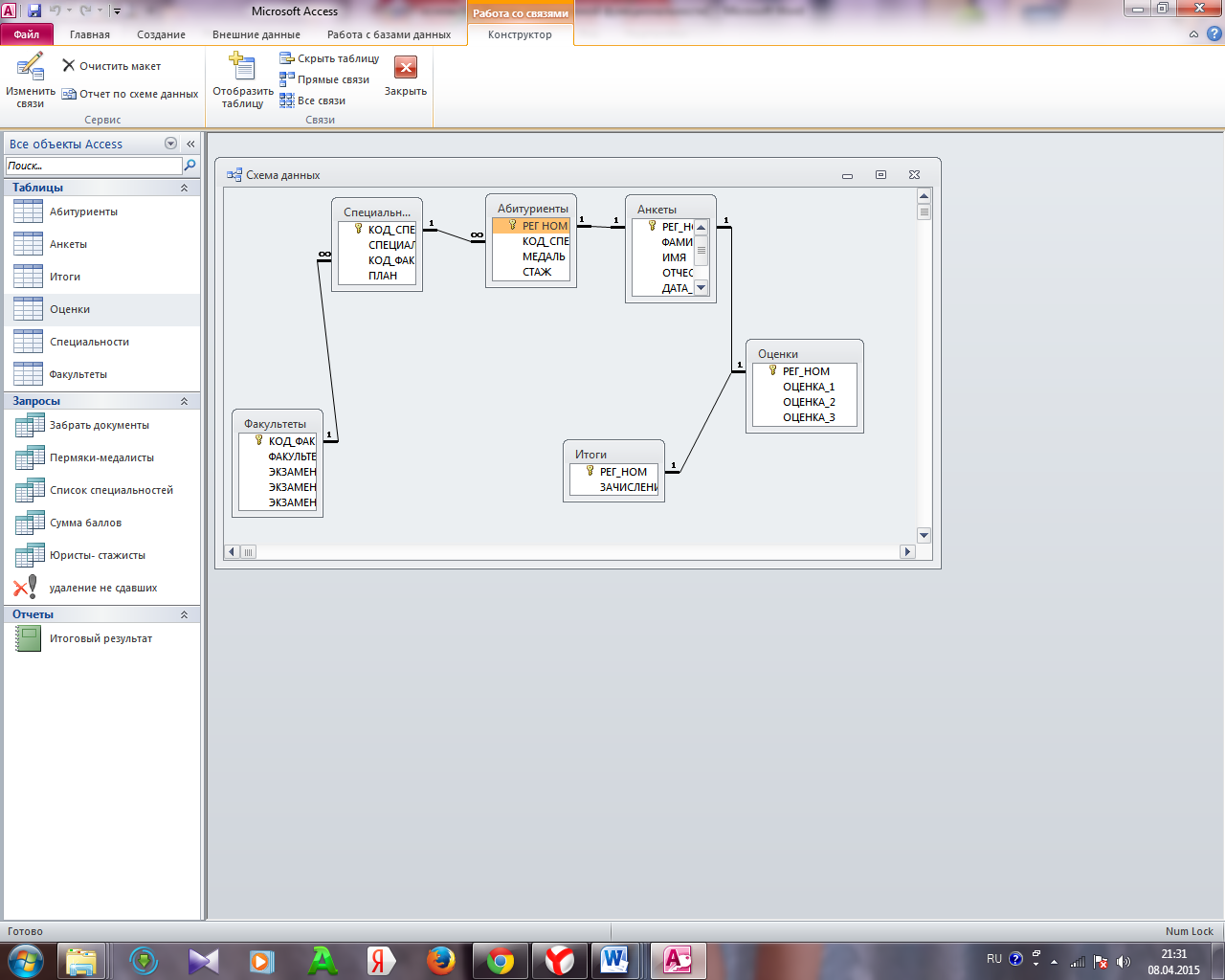
Рисунок 10 - Схема данных
Для создания связей между таблицами необходимо:
1. Открыть окно схема данных.
2. Щелкнуть на кнопке Отобразить таблицу на панели инструментов.
3. В диалоговом окне Добавление таблицы двойным щелчком выбрать необходимые таблицы, если они не отображаются на схеме данных.
4. Нажать кнопку мыши на поле связи одной таблицы и перетащите его на поле связи в другую таблицу. Как только вы отпустите кнопку мыши, откроется диалоговое окно Изменение связей.
5. Если необходимо связать таблицы по нескольким поля, нужно щелкнуть на второй строке в столбце Таблица/запрос и выбрать в раскрывающемся списке следующее поле связи. Другой таблицы. Повторить этот шаг для каждой дополнительной пары полей, по которым следует связать таблицы.
6. Щелкните на кнопке Создать, чтобы установить связь.
Для связывания таблиц нужно:
выполнить команду => Сервис => Схема данных;
=> откроется окно «Добавление таблицы»; выделить название таблицы «Факультеты»;
выполнить команду => Добавить;
=> выделить название таблицы «Специальности»;
выполнить команду => Добавить => Закрыть.
В результате на поле окна «Схема данных» появятся образы двух таблиц. Нажав левую клавишу мыши, следует перетащить имя ключевого поля «КОД_ФАК» из образа таблицы «Факультеты» на это же имя в образе таблицы «Специальности»:
Откроется окно «Связи». Надо последовательно активизировать флажки «Обеспечить целостность данных», «Каскадное обновление связанных полей» и «Каскадное удаление связанных записей». Тип связи «один ко многим» будет выбран автоматически. Далее следует выполнить команду => Создать. Схема готова!
2.3 Проектирование запросов
В данной работе необходимо использовать простой запрос, запрос с параметром, запрос с вычислениями.
Простой запрос на выборку:
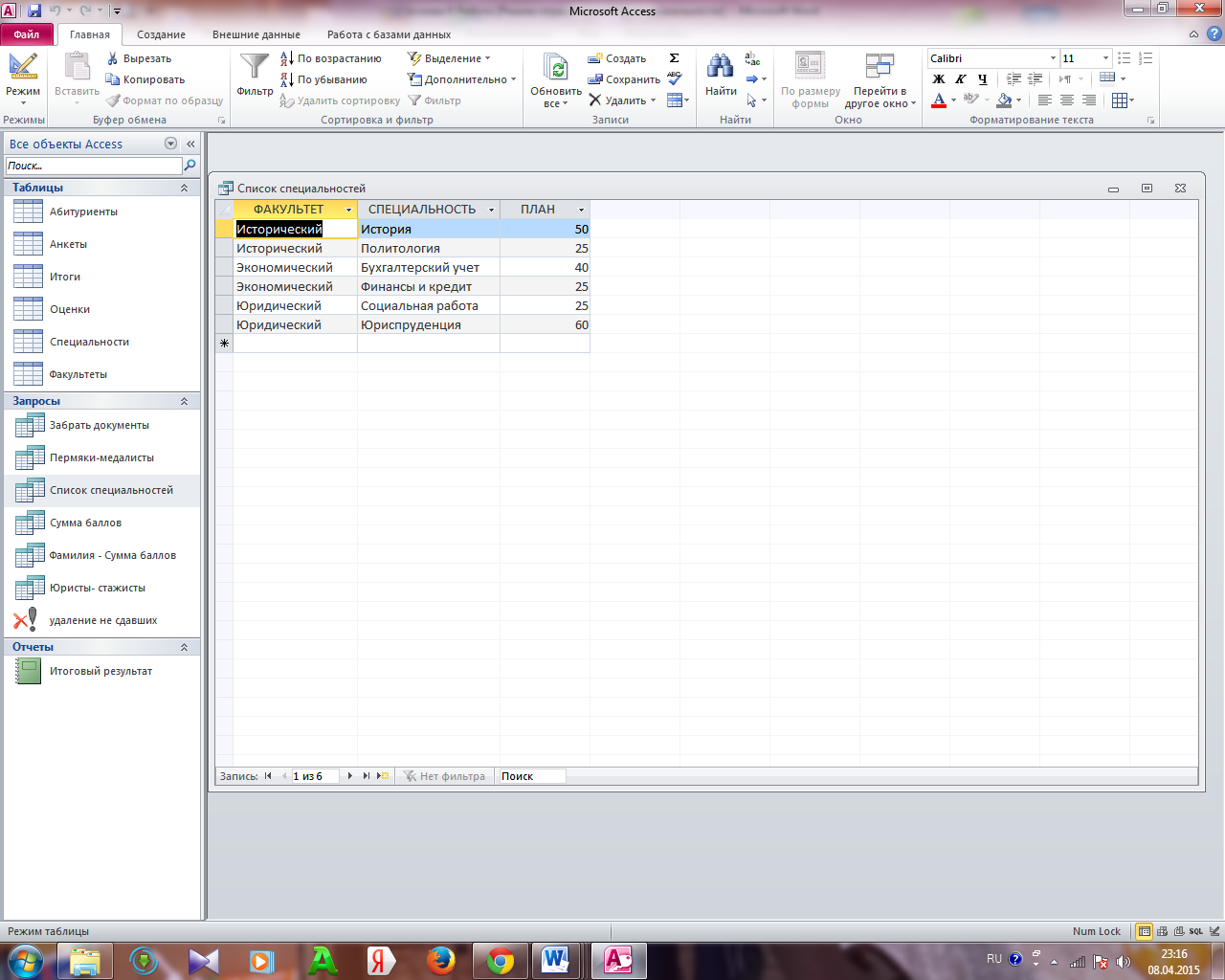
Рисунок 11 - Список специальностей
Запрос с параметром.
При нажатии на значок запроса такого вида появляется окно:
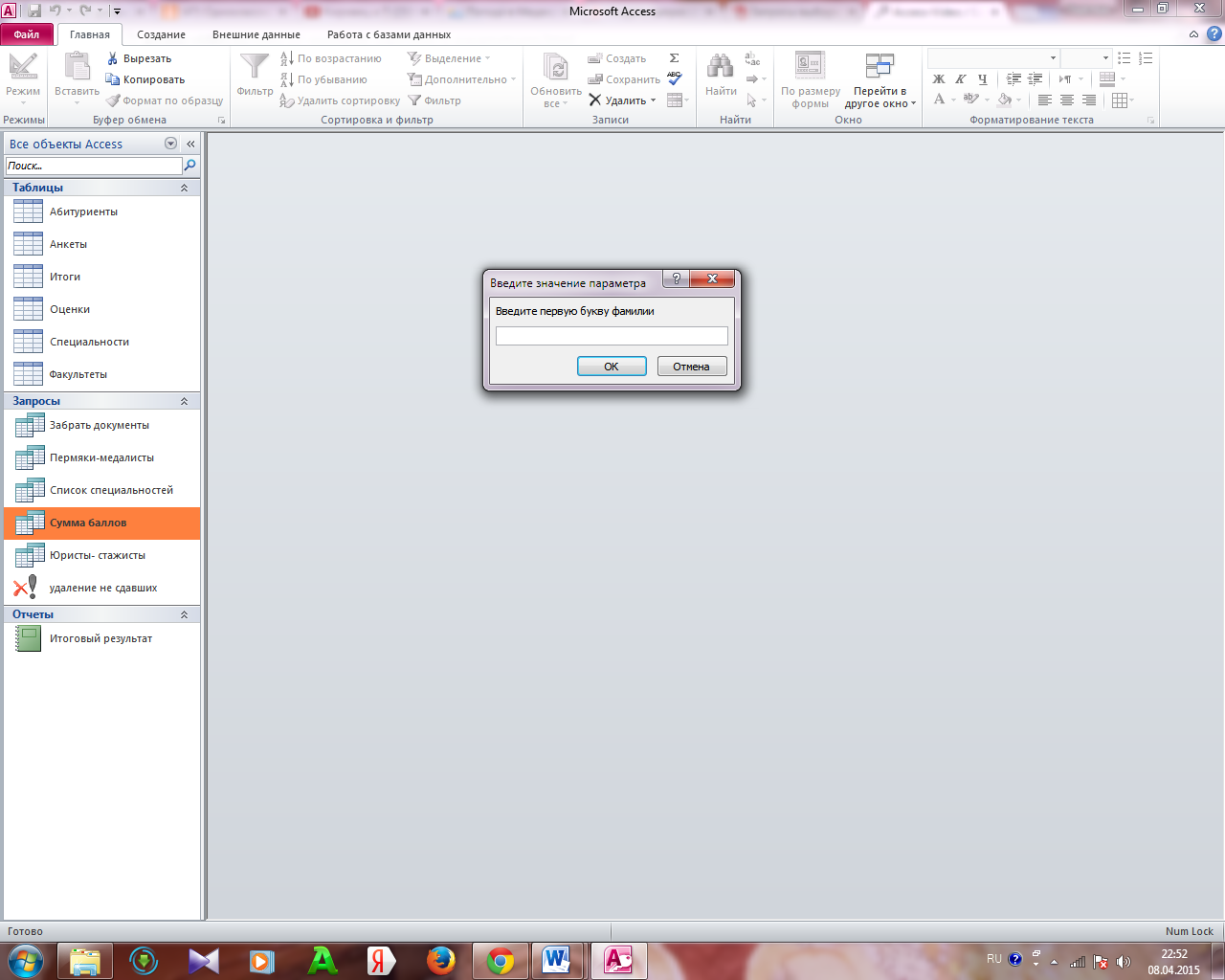
Рисунок 12 - Окно запроса
Введём букву и получим результат:
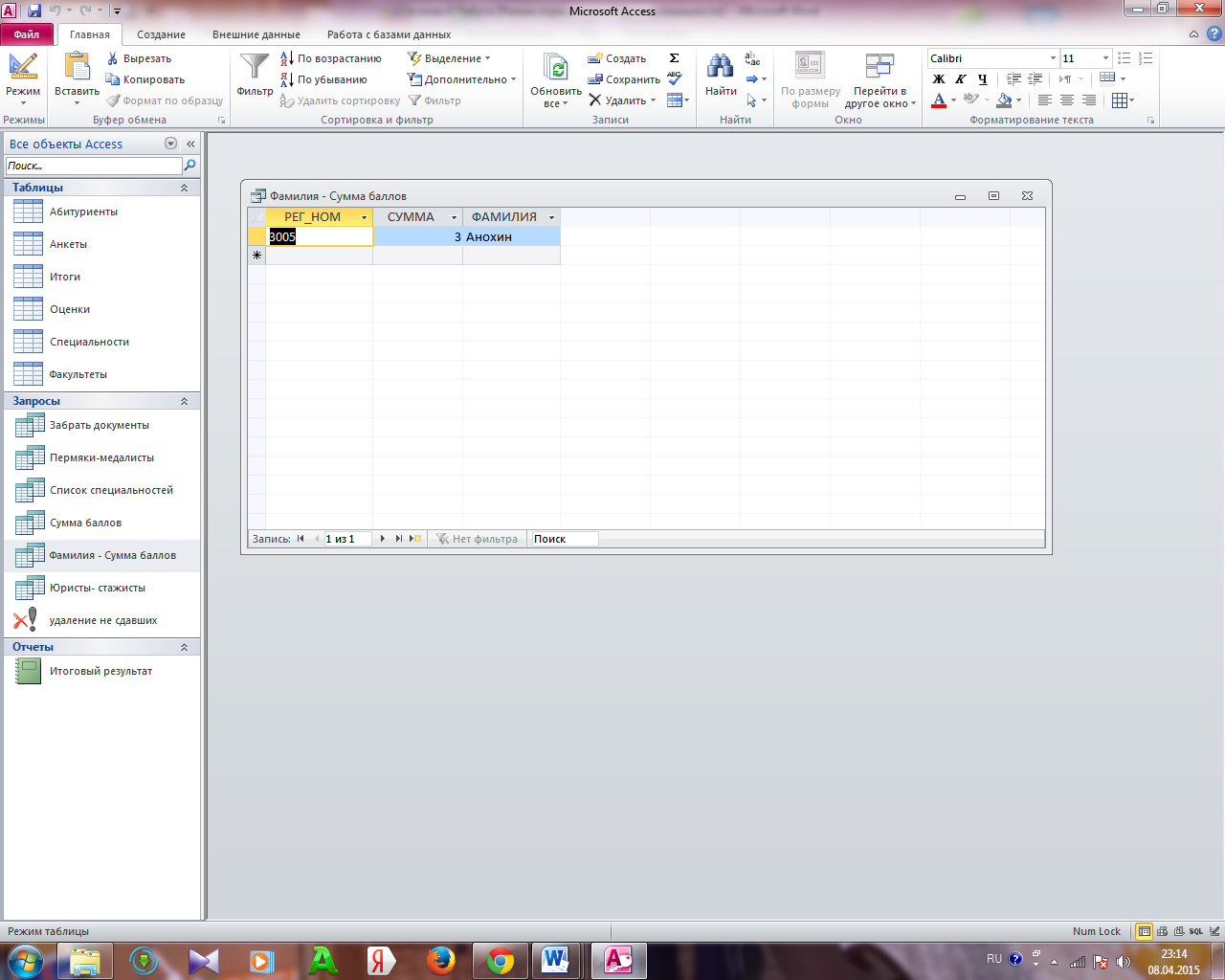
Рисунок 13 - Фамилия - Сумма баллов
Для создания запроса с параметром в поле «Условие отбора» (режим конструктора) введём: Like [Введите первую букву фамилии]& «*». На самом деле, если введём букву «А», условие будет читаться программой как Like «А*». Знак амперсанда «&» указывает на необходимость сцепления введённой буквы с остальными символами искомой ячейки, так как «*» обозначает любое количество символов после первой буквы фамилии.
Вид такого запроса в режиме конструктора:
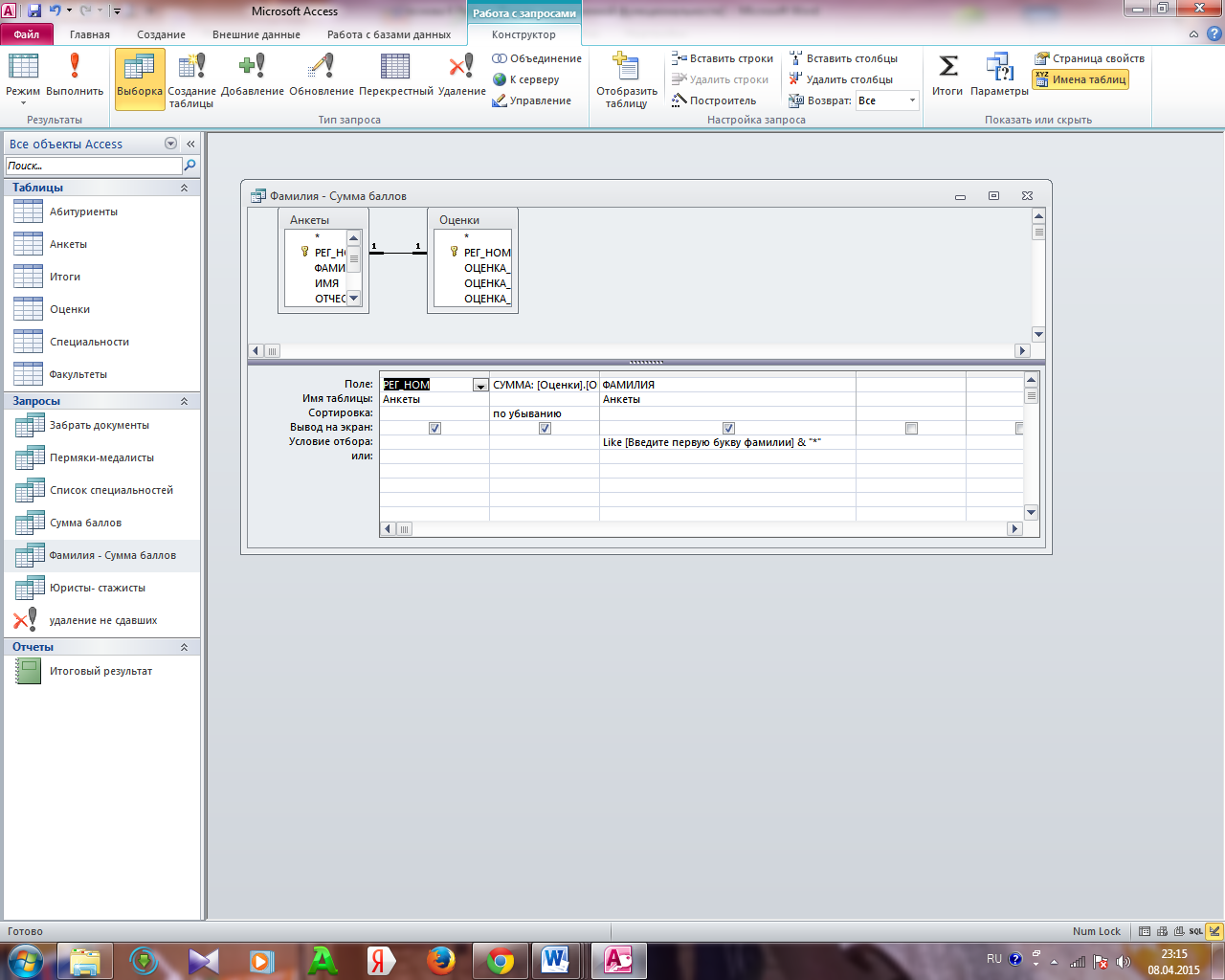
Рисунок 14 - Запрос в режиме конструктора
Запрос с вычислениями.
Существует ряд вычислений, которые можно выполнить в запросе, например, найти сумму или среднее по значениям одного поля, перемножить значения двух полей. Результаты вычислений, выводящиеся в поле, не запоминаются в базовой таблице. Вместо этого, вычисления снова производятся всякий раз, когда выполняется запрос, поэтому результаты всегда представляют текущее содержимое базы данных. Обновить вычисленные результаты вручную невозможно.
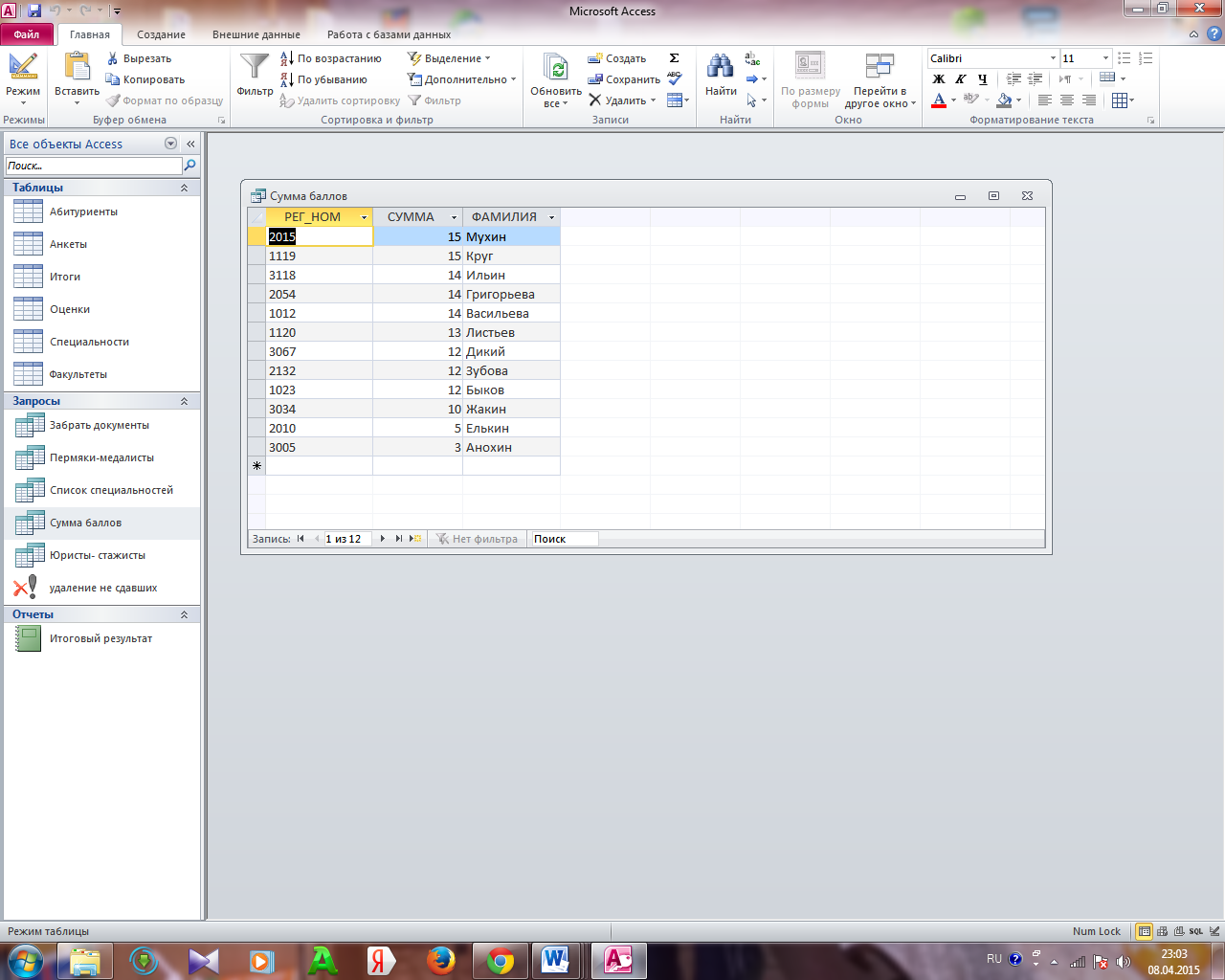
Рисунок 15 - Сумма баллов
Вид такого запроса в режиме конструктора:
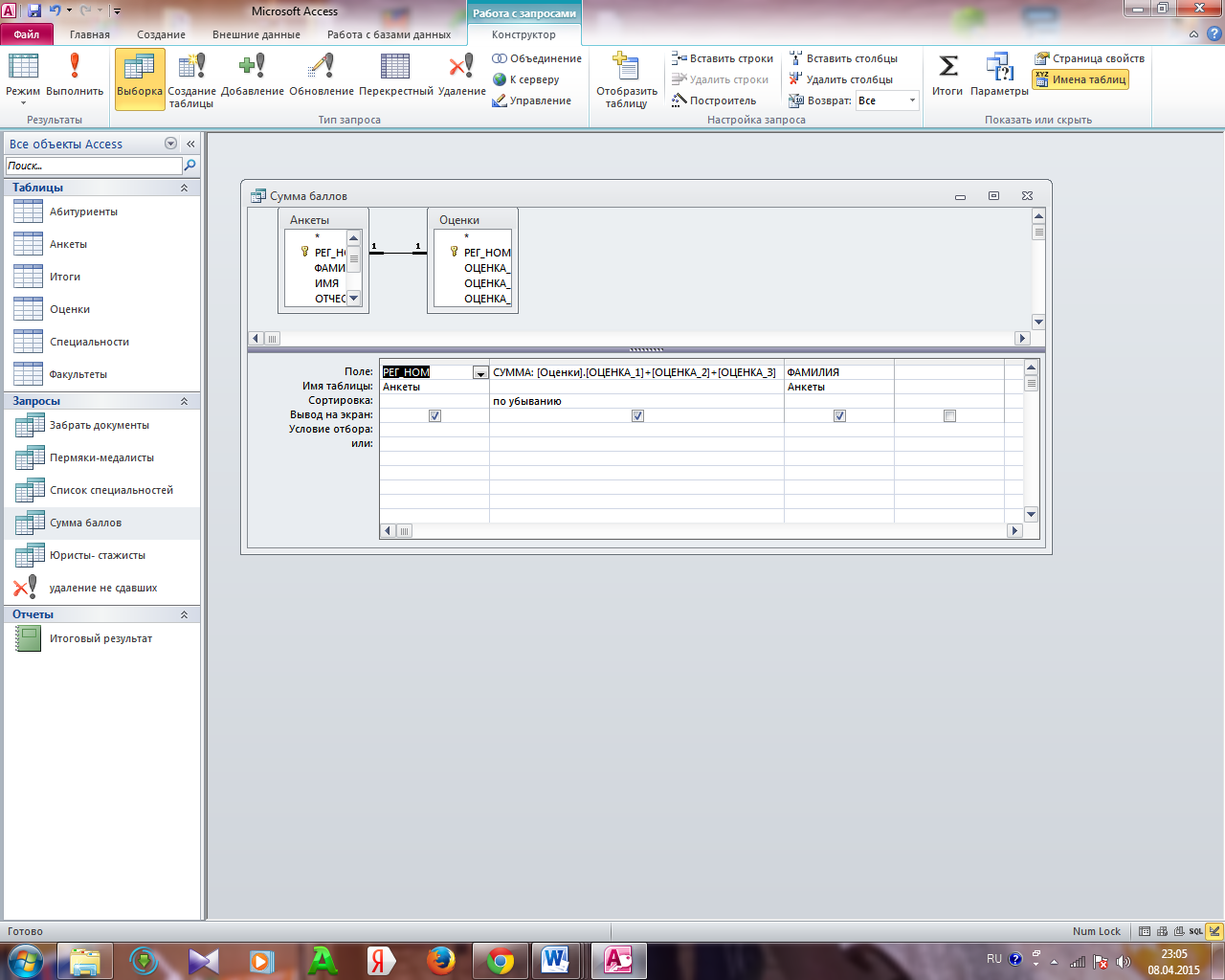
Рисунок 16 - Запрос в режиме конструктора
2.4 Проектирование форм
Самый быстрый способ создать форму для таблицы или запроса - построить ее с помощью Автоформы. Существует три разновидности Автоформ:
1. Автоформа в столбец;
2. ленточная Автоформа;
3. табличная Автоформа.
Для создания Автоформы необходимо:
1. В окне базы данных щелкнуть на кнопке Формы.
2. Щелкнуть на кнопке Создать. Откроется диалоговое окно Новая форма:
3. Выбрать из списка один из вариантов: Автоформа: в столбец, Автоформа: табличная или ленточная.
4. В этом же диалоговом окне выбрать в раскрывающемся списке необходимую таблицу или запрос.
5. Щелкнуть на кнопке ОК.
Так же форму можно создать с помощью Мастера форм, который ведет с пользователем диалог.
Мастер форм позволяет:
1. Выбирать поля для формы;
2. Выбирать порядок следования полей в форме;
3. Выбирать основную таблицу.
Вносить изменения в макет формы можно с помощью Конструктора форм. При помощи панели элементов можно размещать на форме элементы управления, такие как Надпись, Поле, Поле со списком, Кнопка и других особых элементов управления формы.
После перехода в режим конструктора созданная форма откроется в окне конструктора. После выбора режима конструктора в окне Access появляются панель Конструктор форм и Панель элементов.
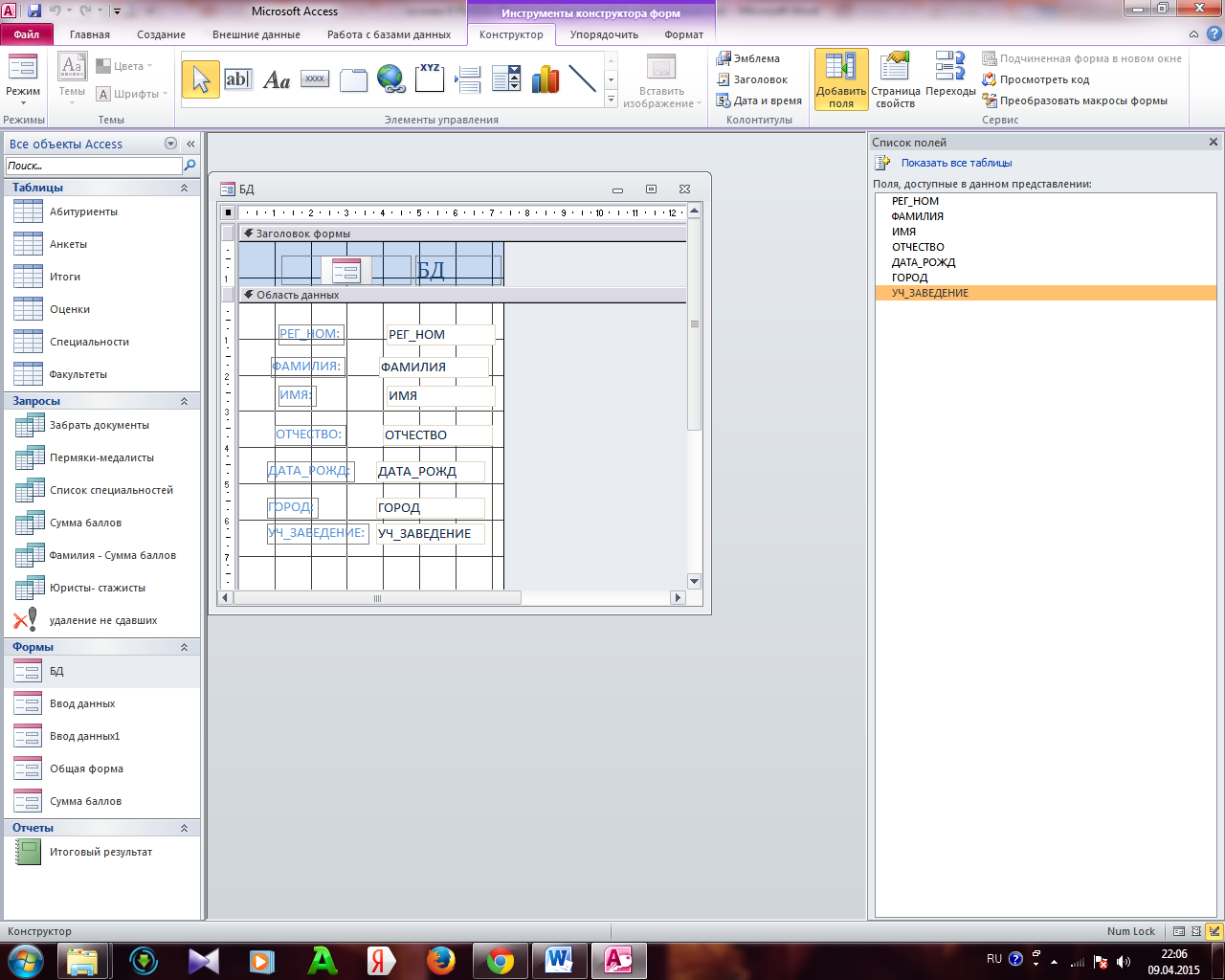
Рисунок 17 - БД в режиме конструктора
Окончательный вид отредактированной формы в режиме конструктора.
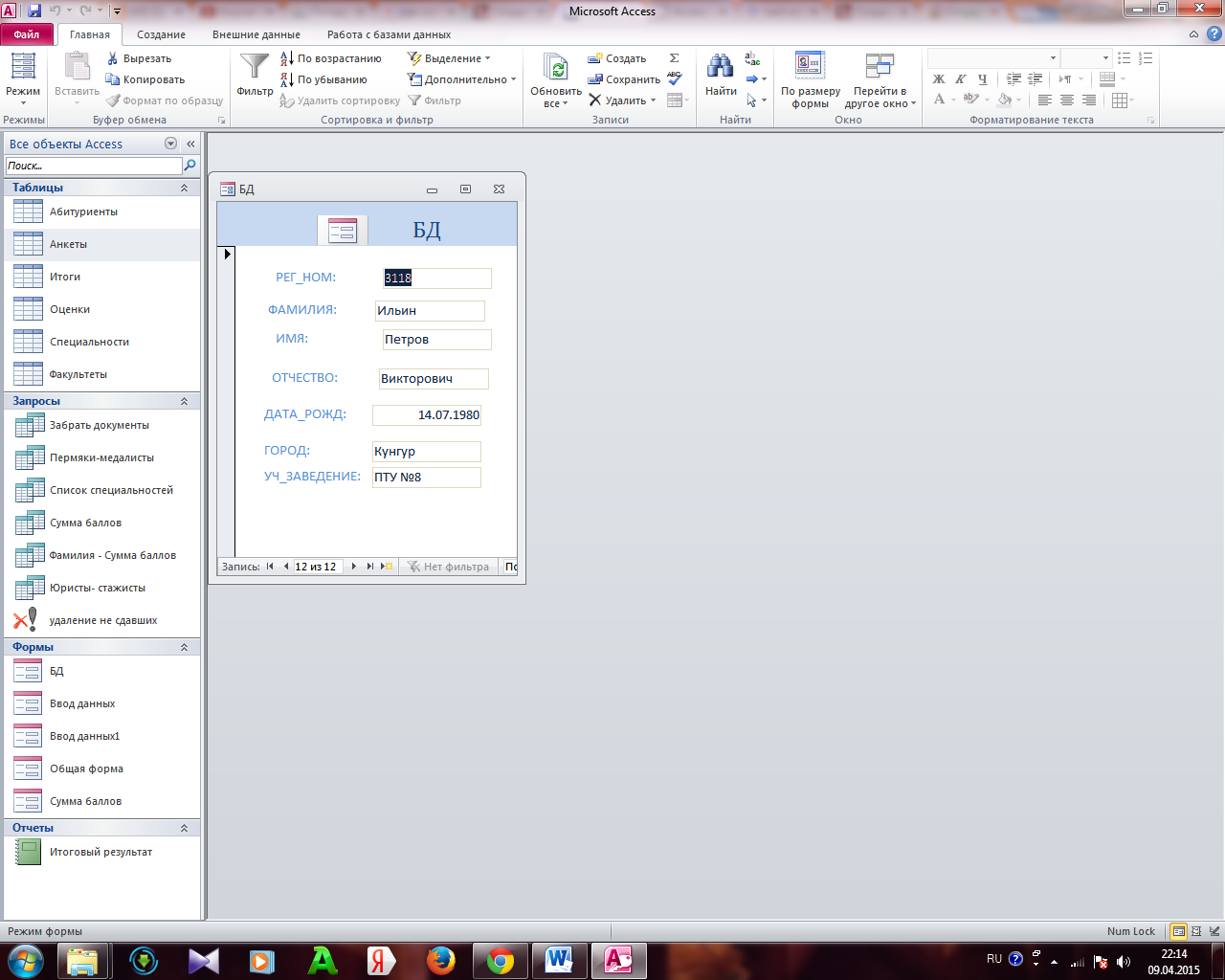
Рисунок 18 - БД
Многотабличные формы.
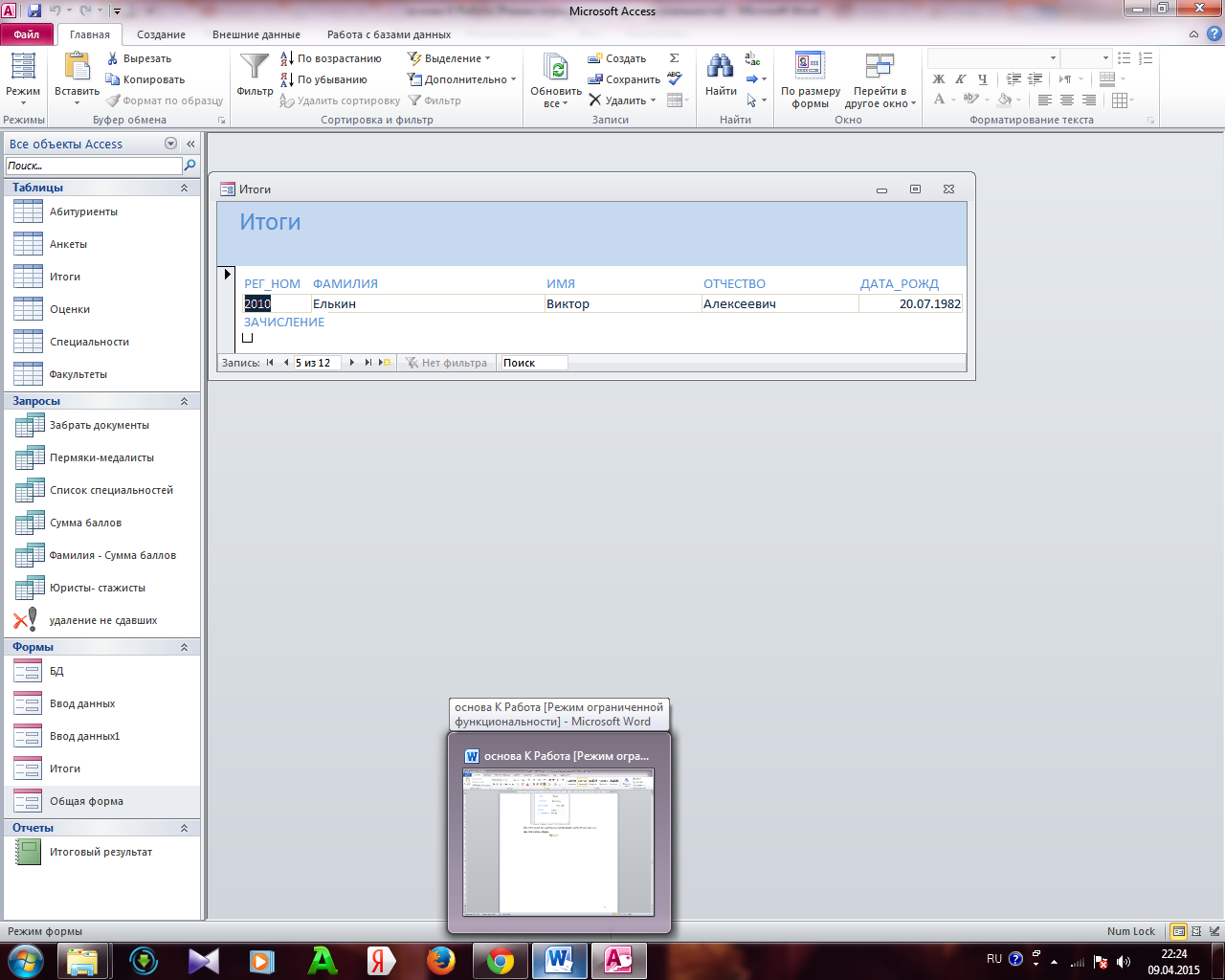
Рисунок 19 - Итоги
Форма для ввода данных
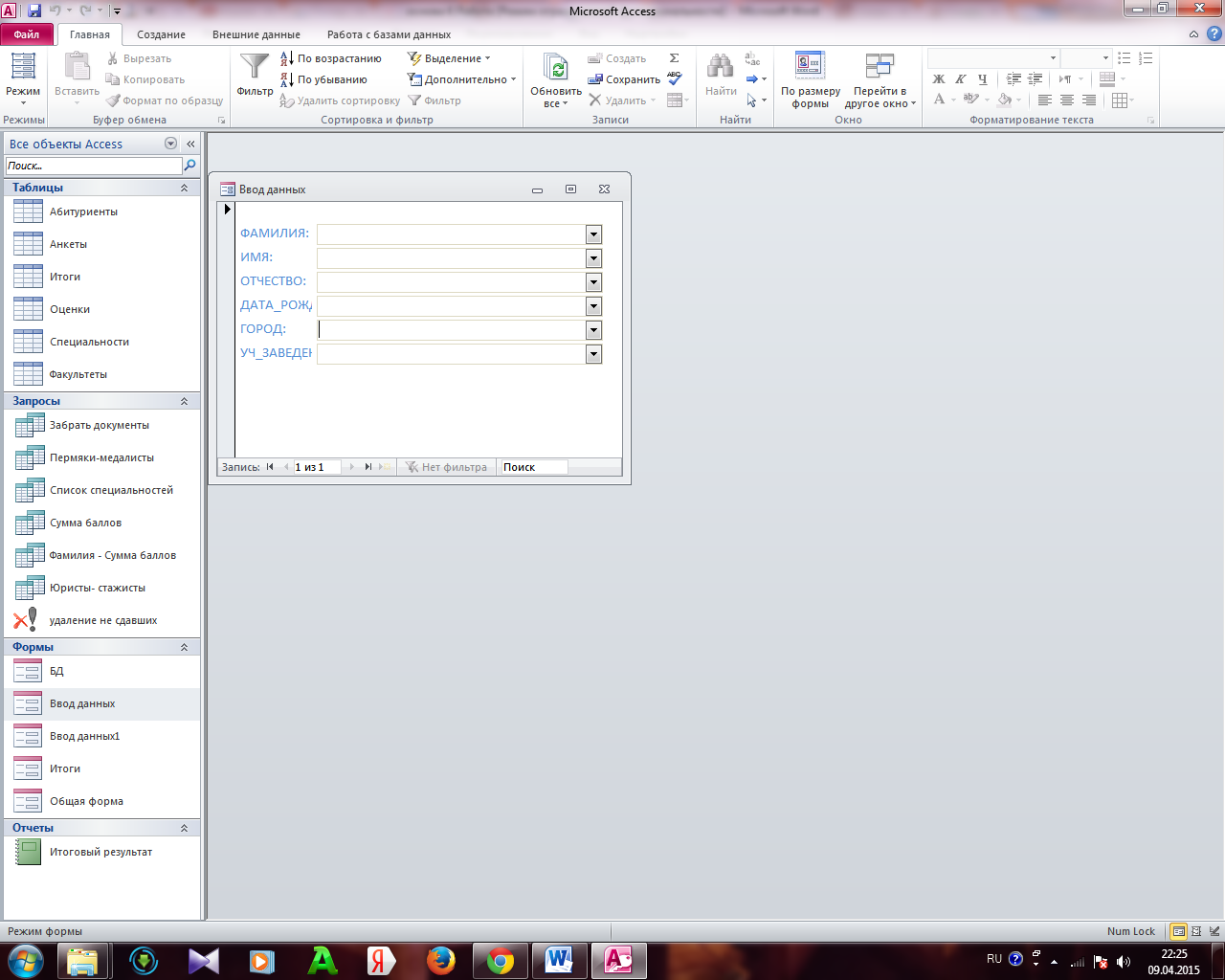
Рисунок 20 - Ввод данных
2.5 Создание отчетов
В Access входит несколько средств, для создания отчетов:
-
Автоотчет;
-
Мастер отчетов (для создания отчетов, основанных на одной или нескольких Таблицах);
-
Мастер почтовых наклеек;
-
Мастер диаграмм;
-
Конструктор отчетов
Автоотчет - это наиболее простое средство Access для создания отчетов на основе таблицы или запроса. Это средство работает быстрее, чем мастер.
Для его создания необходимо указать имя таблицы или запроса и при желании выбрать тип Автоотчета: ленточный или в столбец.
Для создания отчета с помощью Мастера необходимо:
-
Выбрать поля из одной или нескольких таблиц и запросов;
-
Сгруппировать записи по определенным полям;
-
Отсортировать записи в отчете по четырем (или менее) полям;
-
Вывести при необходимости итоговые величины, а также скрыть основанные на них подчиненные записи;
-
Выбрать макет отчета (ступенчатый, блок, структура и т. д.) и ориентацию (книжную или альбомную);
-
Выбрать стиль отчета.
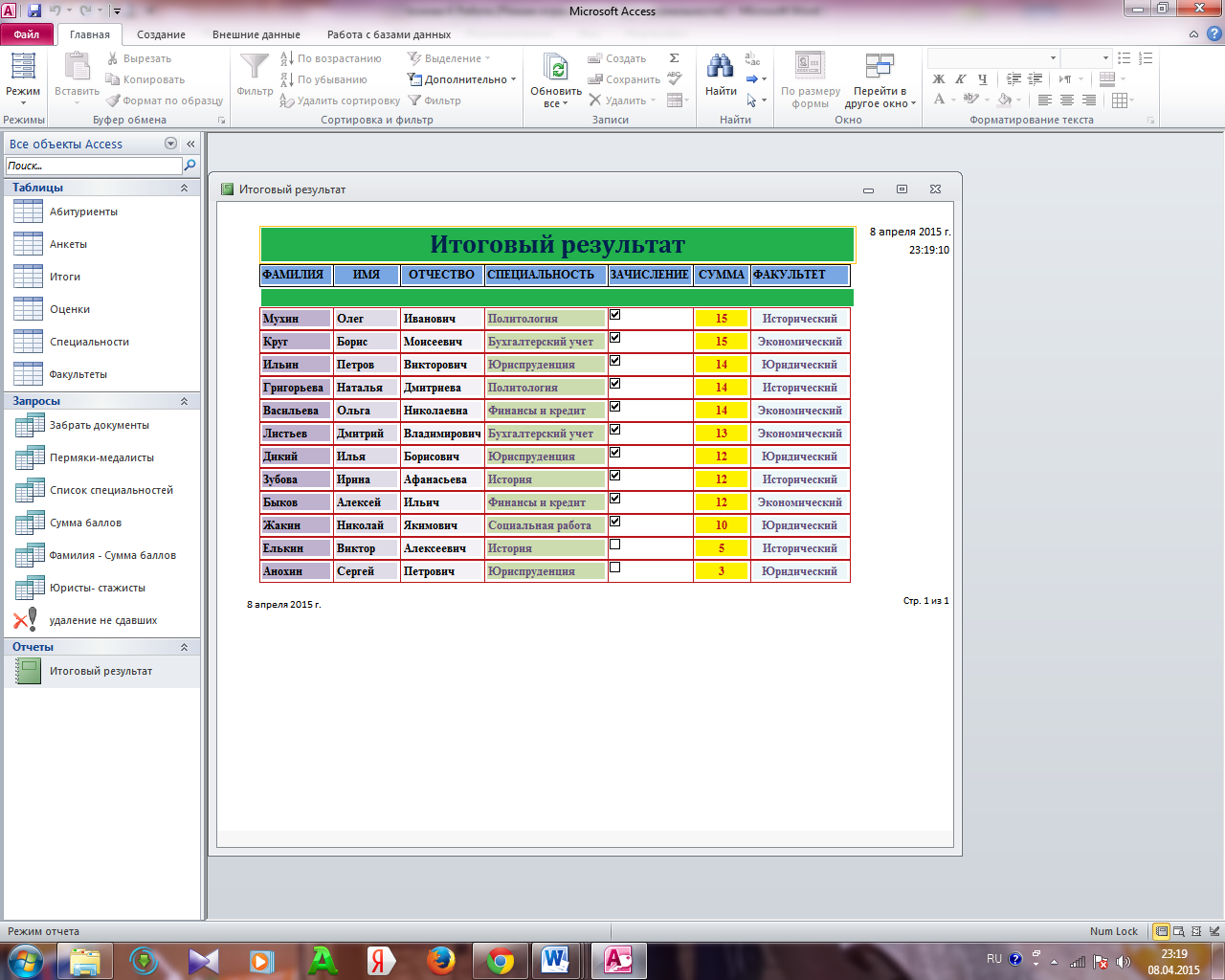
Рисунок 21 - Итоговый результат
2.6 Создание формы-меню
В Access есть возможность создать форму-меню, где расположены ссылки на все ранее созданные объекты. Для этого необходимо создать форму. Откроем форму в режиме Конструктора, в поле заголовка вставим рисунок, воспользовавшись пиктограммой ![]() . Заполним поле заголовка. Сохраняем форму, под именем «Форма-меню».
. Заполним поле заголовка. Сохраняем форму, под именем «Форма-меню».
Затем откроем созданную форму в режиме Конструктор. На поле «Область данных» перенести элемент управления «Кнопка», предварительно раскрыв на панели список с элементами управления.
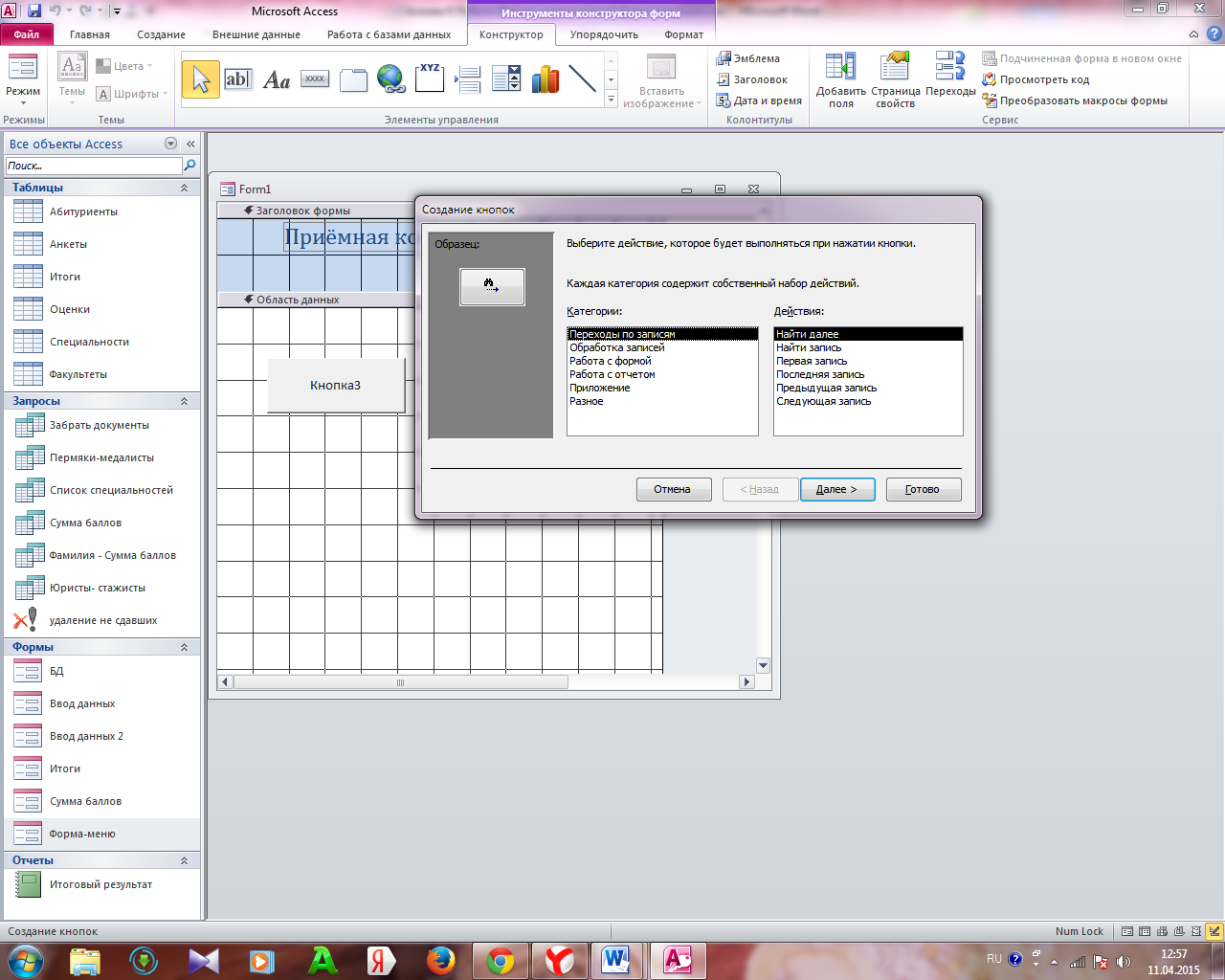
Рисунок 22 - Создание кнопок
С помощью мастера присваиваем кнопке назначение открыть запрос или отчёт, выбираем нужное название, подписываем кнопку (можно выбрать рисунок), нажимаем кнопку «готово», сохраняем.
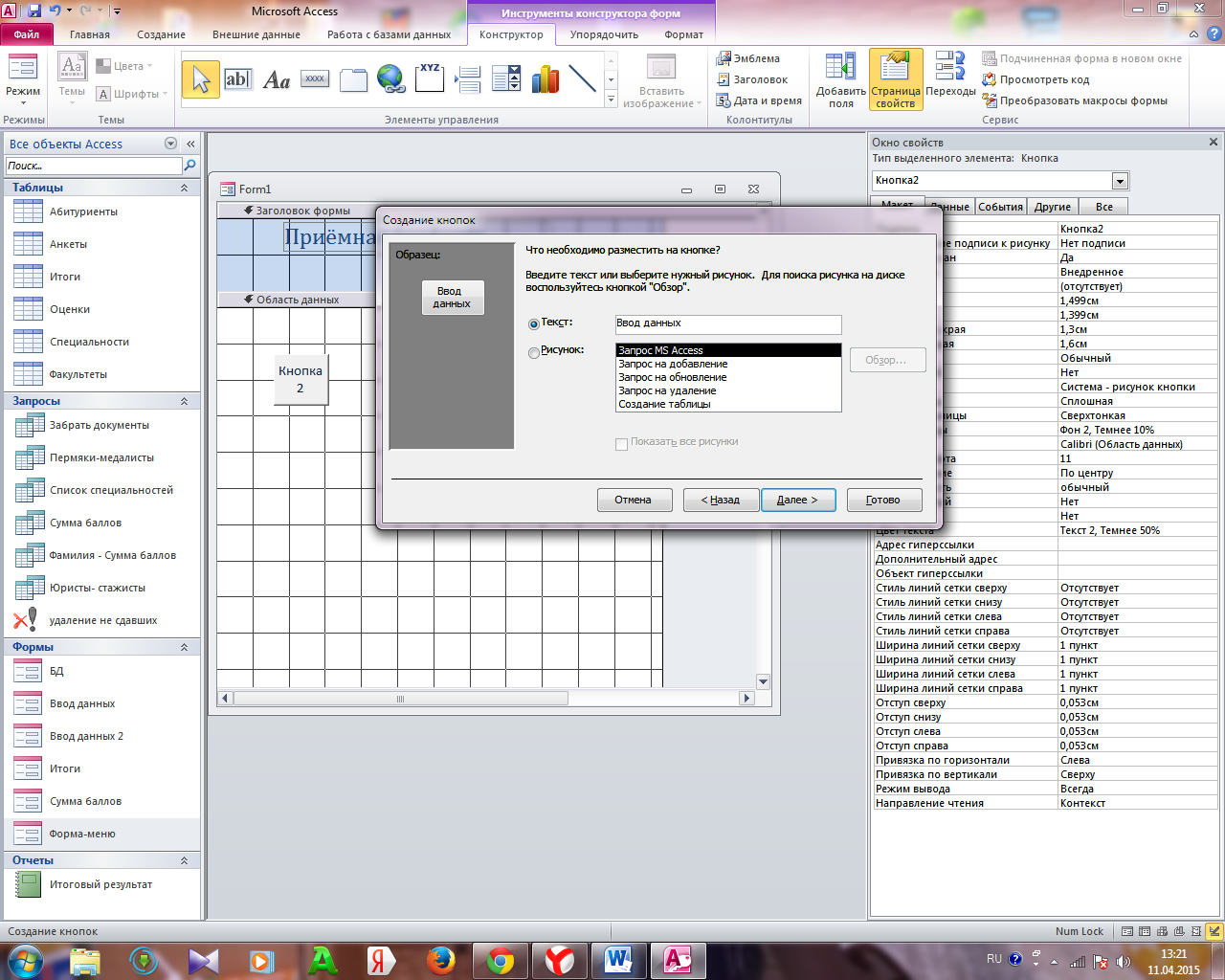
Рисунок 23 - Окно Создание кнопок
Отредактировав, размер, расположение кнопок, цвет поля и т.д.
Форма-меню принимает вид:
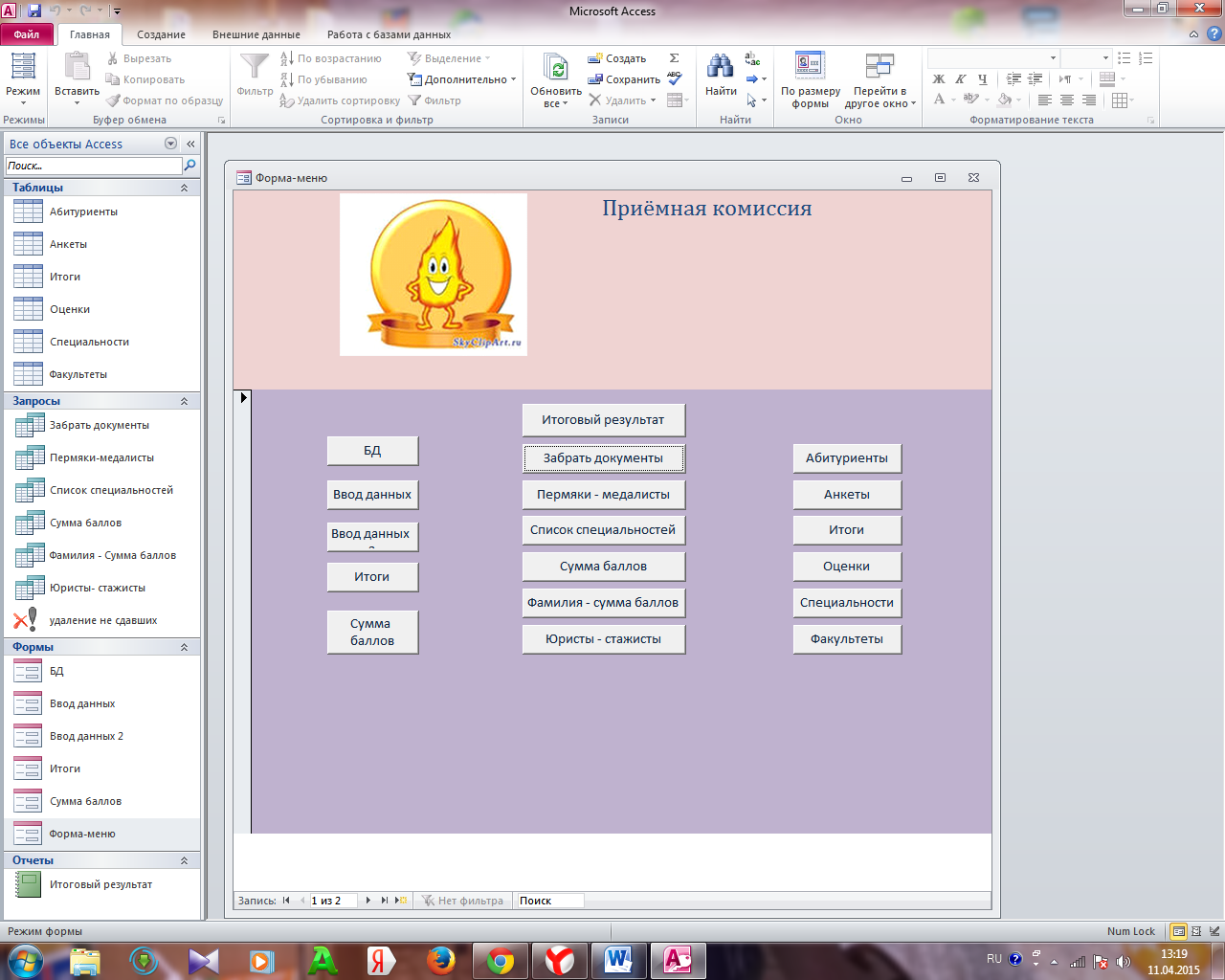
Рисунок 24 - Форма-меню
В результате разработки главной формы («Форма-меню»), пользователи получают возможность использовать все виды таблиц, запросов и форм, к которым можно обратиться с главного интерфейса базы данных.
Заключение
Access - мощное приложение, предлагающее широкий диапазон средств для эффективного управления информацией. Современные технологии баз данных являются одним из определяющих факторов успеха в любой отрасли деятельности, обеспечивая хранение информации, представление данных для потенциальных пользователей и поддержку многих других процессов. Помимо того, базы данных составляют основу разнообразных научных проектов, они позволяют накапливать информацию.
Мощь баз данных зиждется на результатах исследований и технологических разработок, полученных на протяжении нескольких последних десятилетий, и заключена в специализированных программных продуктах, которые принято называть системами управления баз данных (СУБД) или просто системами баз данных. СУБД - это эффективный инструмент сбора больших порций информации и действенного управления ими, позволяющий сохранять данные в целости и безопасности на протяжении длительного времени. СУБД относятся к категории наиболее сложных программных продуктов, имеющихся на рынке в настоящее время. Базой данных принято обозначать набор данных, находящихся под контролем СУБД.
Благодаря данной работе я приобрела основные навыки работы с базами данных, такими как планирование и разработка базы данных, создание таблиц, форм и отчетов, представляющих информацию наглядно и удобно.
Список используемой литературы
-
Романов, А.Н. Информационные системы в экономике (лекции, упражнения и задачи): учеб. пособие / А.Н. Романов, Б.Е. Одинцов. - М. : Вузовский учебник, 2006. - 299 с - ISBN 5-9558-0034-4.
-
Информационные технологии управления: Учеб. пособие для вузов / под ред. Г.А. Титоренко.- 2-е изд., доп. - М. : ЮНИТИ, 2003. - 439с - ISBN 5-238-00416-8.
-
Романов, А.Н. Советующие информационные системы в экономике: учеб. пособие / А.Н. Романов, Б.Е. Одинцов. - М. : ЮНИТИ, 2000. - 487с - ISBN 5-238-00180-0.
-
Семенов, М.И. Автоматизированные информационные технологии в экономике: учеб. пособие / М.И. Семенов, И.Т. Трубилин, В.И. Лойко, Т.П. Барановская. - М. : Финансы и статистика, 1999. - 416с - ISBN 5-279-02162-8.
-
Вендров, А.М. Проектирование программного обеспечения экономических информационных систем / А.М. Вендров. - М. : Финансы и статистика, 2003. - 352с.: ил. - ISBN 5-279-02144-Х.
-
Баин, А. М. Современные информационные технологии систем поддержки принятия решений: учебное пособие / А. М. Баин. - М.: ИД "ФОРУМ", 2009. - 260 с. - ISBN: 978-5-8199-0387-2
-
iteam.ru
-
market-pages.ru


